Конспект урока «ФАЙЛОВАЯ СИСТЕМА – хаос или порядок?» по информатике для 8 класса
Учитель информатики и ИКТ: Кривенцов Л.А. Файлы и файловая система
Тема: «ФАЙЛОВАЯ СИСТЕМА – хаос или порядок?»
«Файлы и файловая система».
«Приведи в своем сознании все по существу взаимосвязанные между собой предметы, в ту именно связь, в которой они действительно находятся в природе».
И.Г. Песталоцци
Тип урока: урок обучения умениям и навыкам.
Форма урока: комбинированный урок.
Цели урока:
Предметная: - формирование понятий о файлах, ярлыках и файловых системах, именах файлов, пути к файлам, дать основные понятия, необходимые для работы на компьютере.
Методологическая: воспитание информационной культуры учащихся.
Метапредметная: формирование представлений о процессе организации файловых систем, порядка из хаоса на примере работы с файлами.
Планируемые результаты:
Знание:
· понятий: файл, расширение, тип файла, имя файла, ярлык, файловая система
· процессов: организации файловых систем
Умение:
· осуществлять основные операции над файлами
· классифицировать файлы по типу и назначению
· сопоставлять виртуальное рабочее место с реальным
Оборудование:
Мультимедийная установка, интерактивная доска, презентация.
План урока:
I. Организационный момент. Актуализация знаний (3 мин).
II. Теоретическая часть (17 мин).
III. Практическая часть (5 мин).
VI. Домашнее задание (1 мин).
V. Вопросы учеников. Подведение итогов урока (2 мин).
VI. Рефлексия (2 мин).
Ход урока:
I. Организационный момент. Актуализация знаний.
У каждого обучающегося на столе разбросаны беспорядочно разные школьные принадлежности: ручки, карандаши, тетрадки, учебники.
Учитель: Добрый день! Ребята, давайте проверим нашу готовность к уроку. У меня к вам просьба навести порядок на своих столах.
Учащиеся: Складывают книги к книгам, тетради к тетрадям, ручки к ручкам и т.д., сопровождая свои действия комментариями.
Учитель: Ну вот, порядок на ваших столах восстановлен! А теперь посмотрим на компьютерный Рабочий стол. Все ли вас устраивает на нём?
Учащиеся: Нет. На нём необходимо навести порядок, удалить ненужные файлы, разложить по папкам разные файлы.
Учитель: Давайте подумаем – чем мы будем руководствоваться при этом?
После обсуждения ученики приходят к выводу, что они не могут отдать однозначного ответа, поскольку не все типы файлов им известны, а также некоторые понятия, такие как файл, ярлык, файловая система (дети выдвигают свои предложения).
Учитель: Именно этому и будет посвящен сегодня наш урок. И просто пока нам не хватает некоторых знаний и информации.
Таким Образом, обозначается круг вопросов, которые необходимо рассмотреть на уроке «Файлы. Файловая система».
Вам уже известно, что в виде файлов на устройствах внешней памяти компьютера хранится все программное обеспечение компьютера и все данные. Любому пользователю, работающему на компьютере, приходится иметь дело с файлами, поэтому очень важно уметь работать с ними.
Работа с файлами на компьютере производится с помощью файловой системы, которая является частью операционной системы.
На этом уроке мы узнаем что такое файл, ярлык, папка (каталог) и познакомимся с файловыми системами.
II. Теоретическая часть.
Файлы.
Все программы и данные хранятся в долговременной (внешней) памяти компьютера в виде файлов.
Файл – это определенное количество информации (программа или данные), имеющее имя и хранящееся в долговременной (внешней) памяти.
Имя файла состоит из двух частей, разделенных точкой: имя файла и расширение, определяющее его тип (программа, данные и т. д.). Имя файлу дает пользователь, а тип файла обычно задается программой автоматически при его создании.
В различных операционных системах существуют различные форматы имен файлов и правила их записи.
До появления первой операционной системы Windows на большинстве компьютеров работала операционная система MS-DOS, в которой действовали весьма строгие правила присвоения имен файлам. Эти правила называют соглашением 8.3. По соглашению 8.3 имя файла может состоять из двух частей, разделенных точкой. Первая часть может иметь длину до 8 символов, а вторая часть (после точки) — до 3 символов. Вторая часть, стоящая после точки, называется расширением имени. При записи имени файла разрешается использовать только буквы английского алфавита и цифры. Начинаться имя должно с буквы. Пробелы и знаки препинания не допускаются, за исключением восклицательного знака (!), тильды (~) и символа подчеркивания (_).
После введения в действие первой операционной системы из семейства Windows требования к именам файлов стали существенно мягче:
-
Разрешается использовать до 255 символов.
-
Разрешается использовать символы национальных алфавитов, в частности русского.
-
Разрешается использовать пробелы и другие ранее запрещенные символы, за исключением следующих девяти: /\:*?"|.
-
В имени файла можно использовать несколько точек. Расширением имени считаются все символы, стоящие за последней точкой.
Они действуют и во всех последующих версиях.
Задание № 1. Выберите допустимые имена файлов:
-
Index*.doc
-
Lin?exe
-
kyky.bmp
-
A.b.txt
-
Comp.doc
-
.gif -
Work/x.ppt
-
Con.gif
Роль расширения имени файла чисто информационная, а не командная. Если файлу с рисунком присвоить расширение имени ТХТ, то содержимое файла от этого не превратится в текст. Его можно просмотреть в программе, предназначенной для работы с текстами, но ничего вразумительного такой просмотр не даст.
Задание № 2. Какое у файла расширение? (выполняется с помощью интерактивной доски)
| Расширение | |
| Исполняемые программы | exe, com |
| Текстовые файлы | txt, rtf, doc |
| Графические файлы | bmp, gif, jpg, png, pds и др. |
| Web-страницы | htm, html |
| Звуковые файлы | wav, mp3, midi, kar, ogg |
| Видеофайлы | avi, mpeg |
| Код (текст) программы на языках программирования | bas, pas, cpp и др. |
Папка – это объект Windows, предназначенный для объединения файлов и других папок в группы. Другое название папки – каталог.
Задание № 3.Определите тип файла по иконке (выполняется с помощью интерактивной доски)
![]()






pdf Папка rar jpg mp3 doc txt
Разминка: на глаза и концентрацию внимания.
Учитель: Ребята, мы активно поработали и теперь немножко отдохнем и снимем усталость глаз, для этого выполним следующее упражнение: сядем удобно, расслабимся, быстро поморгаем, затем закроем глаза и посидим спокойно, медленно считая до 5. Повторим эти действия пока звучит мелодия..
Ярлыки.
Ярлык - это ссылка на тот или иной файл, которая дает команду к запуску этого файла.
Кликая по ярлыку, пользователь дает команду запустить файл, на который данный ярлык ссылается. Если для папки сделать ярлык и поместить его, допустим на «рабочий стол», то при двойном клике по нему откроется эта папка. Если удалить ярлык, программа или файл (папка) останется и будет абсолютно работоспособной, т.к. ярлыки не влияют на работу программ или определенные файлы, они дают команду к запуску. Любой файл можно запустить и без ярлыка. При перемещении файла, на который ссылается ярлык, ярлык перестает работать.
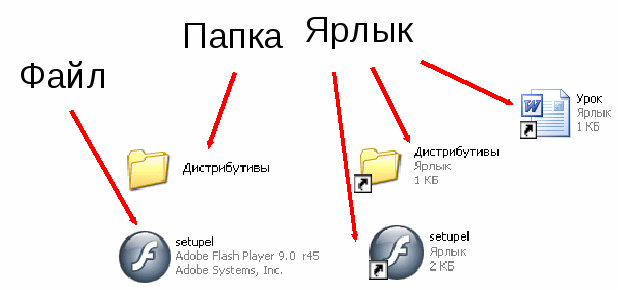
Назначение ярлыка - указать путь к файлу и открыть его.
Учитель: ребята, подумайте, где в жизни мы сталкиваемся с ярлыками, т.е. с объектами, которые помогают нам быстро найти что-либо?
Учащиеся: закладки в книгах, тетрадях, журналах и т.д.
Путь к файлу. Для того чтобы найти файл в файловой структуре необходимо указать путь к файлу. В путь к файлу входят записываемые через разделитель "\" логическое имя диска и последовательность имен вложенных друг в друга каталогов, в последнем из которых находится данный файл. На одном компьютере может быть несколько дисков. Каждому дисководу присваивается однобуквенное имя со знаком «:», например А:, В:, С:, D:, … Логический диск – это физический диск, реальный диск или часть физического диска, которому присвоено имя.
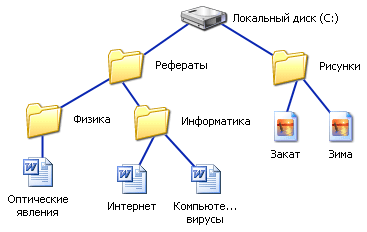
Например, путь к файлам на рисунке можно записать так:
C:\Рефераты\
C:\Рефераты\Физика\
C:\Рефераты\Информатика\
C:\Рисунки\
Полное имя файла.
Путь к файлу вместе с именем файла называют полным именем файла.
Пример полного имени файлов, изображенных на рисунке выше:
C:\Рефераты\Физика\Оптические явления.doc
C:\Рефераты\Информатика\Интернет.doc
C:\Рефераты\Информатика\Компьютерные вирусы.doc
C:\Рисунки\Закат.jpg
C:\Рисунки\ Зима.jpg
Задание №4. Запишите полные имена всех файлов:
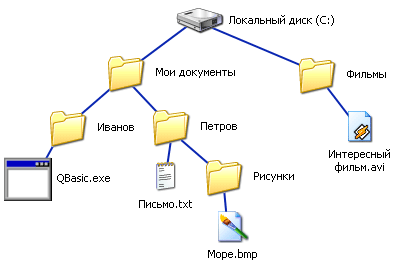
Ответ:
C:\Мои документы\Иванов\QBasic.doc
C:\Мои документы\Петров\Письмо.txt
C:\Мои документы\Петров\Рисунки\Море.bmp
C:\Фильмы\Интересный фильм.avi
Файловая система. На каждом носителе информации (гибком, жестком или лазерном диске) может храниться большое количество файлов. Порядок хранения файлов на диске определяется установленной файловой системой.
Файловая система - это система хранения файлов и организации каталогов.
Для дисков с небольшим количеством файлов (до нескольких десятков) удобно применять одноуровневую файловую систему, когда каталог (оглавление диска) представляет собой линейную последовательность имен файлов. Для отыскания файла на диске достаточно указать лишь имя файла.

Если на диске хранятся сотни и тысячи файлов, то для удобства поиска файлы организуются в многоуровневую файловую систему, которая имеет «древовидную» структуру (имеет вид перевернутого дерева).
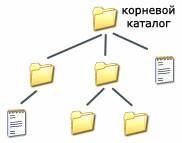
Начальный, корневой, каталог содержит вложенные каталоги 1-го уровня, в свою очередь, в каждом из них бывают вложенные каталоги 2-го уровня и т. д. Необходимо отметить, что в каталогах всех уровней могут храниться и файлы.
Для облегчения понимания этого вопроса воспользуемся аналогией с традиционным «бумажным» способом хранения информации. В такой аналогии файл представляется как некоторый озаглавленный документ (текст, рисунок и пр.) на бумажных листах. Следующий по величине элемент файловой структуры называется каталогом. Продолжая «бумажную» аналогию, каталог будем представлять как папку, в которую можно вложить множество документов, т.е. файлов. Каталог также получает собственное имя (представьте, что оно написано на обложке папки).
Каталог сам может входить в состав другого, внешнего по отношению к нему каталога. Это аналогично тому, как папка вкладывается в другую папку большего размера. Таким образом, каждый каталог может содержать внутри себя множество файлов и вложенных каталогов (их называют подкаталогами). Каталог самого верхнего уровня, который не вложен ни в какие другие, называется корневым каталогом.
А теперь полную картину файловой структуры представьте себе так: вся внешняя память компьютера — это шкаф с множеством выдвижных ящиков. Каждый ящик — аналог диска; в ящике — большая папка (корневой каталог); в этой папке множество папок и документов (подкаталогов и файлов) и т.д. Самые глубоко вложенные папки хранят в себе только документы (файлы) или могут быть пустыми.
Действия с файлами и папками.
С файлами и папками можно выполнить ряд стандартных действий. Такие действия с файлами, как «создать», «сохранить», «закрыть» можно выполнить только в прикладных программах («Блокнот», «Paint», …).
Действия «открыть», «переименовать», «переместить», «копировать», «удалить» можно выполнить в системной среде.
• Копирование (копия файла помещается в другой каталог);
• Перемещение (сам файл перемещается в другой каталог);
• Удаление (запись о файле удаляется из каталога);
• Переименование (изменяется имя файла).
Графический интерфейс Windows позволяет производить операции над файлами с помощью мыши с использованием метода Drag&Drop (тащи и бросай). Существуют также специализированные приложения для работы с файлами, так называемые файловые менеджеры.
III. Практическая часть (за компьютерами).
Учитель: Сегодня на практической части мы будем работать с файлами. С основными операциями с файлами мы познакомились и теперь мы с вами на практике попробуем перейти от хаоса к порядку. На «Рабочем столе» откройте папку «Задание к уроку». В этой папке несколько вложенных папок и различные файлы. Просмотрите содержимое знакомых вам типов файлов … Выберите один из файлов и вызвав контекстное меню (провой кнопкой мыши) просмотрите его свойства (тип, размер, дата создания, атрибуты…).
Задание № 5. Откройте папку на рабочем столе, которая называется «Файл». В этой папке есть каталог, который вам нужно переименовать в свое имя. Требуется на основе полученных знаний рассортировать представленные в папке файлы и разместить по папкам, которые там имеются в наличии не создавая новых:

Ответ:
В папку «Документы» вкладываются файлы: doc.html, informatika.html, works.html, Доклад.rar, Информатика.rar, Доклад.doc, Реферат.doc, Таблица.xls, Презентация.ppt, Документ.txt, Урок.txt.
В папку «Картинки» вкладываются файлы: Computer.gif, Дискета.gif, Picther.jpg, Заставка.jpg, Software.png.
В папку «Программы» вкладываются файлы: Codek.exe, Flash player.exe, site-auditor.exe и ярлыки AIDA и Mrtstub.
Примечание: вариант, в котором ярлыки остаются на своих местах тоже является правильным.
Учитель: как же из хаоса получился порядок?
Ученики: в результате сортировки файлов по их типу и назначению.
Учитель: где же применим эти знания?
Ученики: не только при работе за компьютером, но и в нашей повседневной жизни - дома, на уроках и т.д. в будущем.
Учитель: итак, файловая система – это хаос или порядок?
Ученики: порядок.
IV. Домашнее задание
-
§12, конспект лекции
-
Отгадать кроссворд, ключевое слово отправить на электронный почтовый ящик uchitel_inf@mail.ru.
3*. Постройте дерево каталогов:
C:\Рисунки\Города\Томск.bmp
C:\Рисунки\Природа\Прибой.jpg
C:\Документы\Компьютеры\Мышь.gif
C:\Мои документы\Иванов\Тест.doc
C:\Мои документы\Иванов\Робот.doc
V. Вопросы учеников. Подведение итогов урока.
Ответы на вопросы учащихся. Подведение итога урока.
На уроке мы познакомились с понятиями файл, ярлык и файловая система, научились производить основные операции с файлами и папками. Применив полученные знания, мы смогли навести на компьютерном «Рабочем столе» порядок, который должен быть и в нашей повседневной жизни.
VI. Рефлексия.
Учитель: Ребята, выскажите, пожалуйста, своё мнение о нашем занятии, дополнив понравившиеся вам данные фразы своими мыслями (у детей на столах отпечатаны карточки). Ребята делают записи на своих карточках, некоторые из них это делают на интерактивной доске.
-
сегодня я узнал…
-
было интересно…
-
было трудно…
-
я понял, что…
-
теперь я могу…
-
я научился…
-
я смог…
-
я попробую…
-
меня удивило…
-
урок дал мне для жизни…
-
мне захотелось…
Учитель: Спасибо за урок! До свидания!
Приложение 1
Конспект урока для обучающихся.
Все программы и данные хранятся в долговременной (внешней) памяти компьютера в виде файлов.
Файл – это определенное количество информации (программа или данные), имеющее имя и хранящееся в долговременной (внешней) памяти.
Имя файла состоит из двух частей, разделенных точкой: имя файла и расширение, определяющее его тип (программа, данные и т. д.). Имя файлу дает пользователь, а тип файла обычно задается программой автоматически при его создании.
В различных операционных системах существуют различные форматы имен файлов и правила их записи.
До появления первой операционной системы Windows на большинстве компьютеров работала операционная система MS-DOS, в которой действовали весьма строгие правила присвоения имен файлам. Эти правила называют соглашением 8.3. По соглашению 8.3 имя файла может состоять из двух частей, разделенных точкой. Первая часть может иметь длину до 8 символов, а вторая часть (после точки) — до 3 символов. Вторая часть, стоящая после точки, называется расширением имени. При записи имени файла разрешается использовать только буквы английского алфавита и цифры. Начинаться имя должно с буквы. Пробелы и знаки препинания не допускаются, за исключением восклицательного знака (!), тильды (~) и символа подчеркивания (_).
После введения в действие первой операционной системы из семейства Windows требования к именам файлов стали существенно мягче:
-
Разрешается использовать в имени файла до 255 символов.
-
Разрешается использовать символы национальных алфавитов, в частности русского.
-
Разрешается использовать пробелы и другие ранее запрещенные символы, за исключением следующих девяти: /\:*?"|.
-
В имени файла можно использовать несколько точек. Расширением имени считаются все символы, стоящие за последней точкой.
Они действуют и во всех последующих версиях.
| Расширение | |
| Исполняемые программы | exe, com |
| Текстовые файлы | txt, rtf, doc |
| Графические файлы | bmp, gif, jpg, png, pds и др. |
| Web-страницы | htm, html |
| Звуковые файлы | wav, mp3, midi, kar, ogg |
| Видеофайлы | avi, mpeg |
| Код (текст) программы на языках программирования | bas, pas, cpp и др. |
Папка - это объект Windows, предназначенный для объединения файлов и других папок в группы. Другое название папки – каталог.
Ярлык - это ссылка на тот или иной файл, которая дает команду к запуску этого файла.
Кликая по ярлыку, пользователь дает команду запустить файл, на который данный ярлык ссылается. Если для папки сделать ярлык и поместить его, допустим на «Рабочий стол», то при двойном клике по нему откроется эта папка. Если удалить ярлык, программа или файл (папка) останется и будет абсолютно работоспособной, т.к. ярлыки не влияют на работу программ или определенные файлы, они дают команду к запуску. Любой файл можно запустить и без ярлыка. При перемещении файла, на который ссылается ярлык, ярлык перестает работать.
Назначение ярлыка - указать путь к файлу и открыть его.
Путь к файлу. Для того чтобы найти файл в файловой структуре необходимо указать путь к файлу. В путь к файлу входят записываемые через разделитель "\" логическое имя диска и последовательность имен вложенных друг в друга каталогов, в последнем из которых находится данный файл. На одном компьютере может быть несколько дисков. Каждому дисководу присваивается однобуквенное имя со знаком «:», например А:, В:, С:, D:, …
Л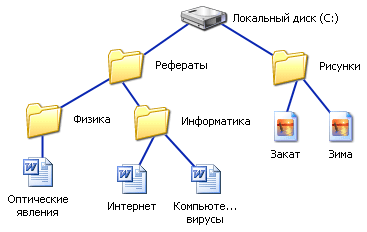 огический диск – это физический диск, реальный диск или часть физического диска, которому присвоено имя.
огический диск – это физический диск, реальный диск или часть физического диска, которому присвоено имя.
Например, путь к файлам на рисунке можно записать так:
C:\Рефераты\
C:\Рефераты\Физика\
C:\Рефераты\Информатика\
C:\Рисунки\
Полное имя файла.
Путь к файлу вместе с именем файла называют полным именем файла.
Полное имя файла = путь к файлу + имя файла
Пример полного имени файлов, представленных на рисунке выше:
C:\Рефераты\Физика\Оптические явления.doc
C:\Рефераты\Информатика\Интернет.doc
C:\Рефераты\Информатика\Компьютерные вирусы.doc
C:\Рисунки\Закат.jpg
C:\Рисунки\ Зима.jpg
Файловая система. На каждом носителе информации (гибком, жестком или лазерном диске) может храниться большое количество файлов. Порядок хранения файлов на диске определяется установленной файловой системой.
Файловая система - это система хранения файлов и организации каталогов.
Д ля дисков с небольшим количеством файлов (до нескольких десятков) удобно применять одноуровневую файловую систему, когда каталог (оглавление диска) представляет собой линейную последовательность имен файлов. Для отыскания файла на диске достаточно указать лишь имя файла.
ля дисков с небольшим количеством файлов (до нескольких десятков) удобно применять одноуровневую файловую систему, когда каталог (оглавление диска) представляет собой линейную последовательность имен файлов. Для отыскания файла на диске достаточно указать лишь имя файла.
Е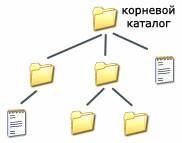 сли на диске хранятся сотни и тысячи файлов, то для удобства поиска файлы организуются в многоуровневую файловую систему, которая имеет «древовидную» структуру (имеет вид перевернутого дерева).
сли на диске хранятся сотни и тысячи файлов, то для удобства поиска файлы организуются в многоуровневую файловую систему, которая имеет «древовидную» структуру (имеет вид перевернутого дерева).
Начальный, корневой, каталог содержит вложенные каталоги 1-го уровня, в свою очередь, в каждом из них бывают вложенные каталоги 2-го уровня и т. д. Необходимо отметить, что в каталогах всех уровней могут храниться и файлы.
Каталог сам может входить в состав другого, внешнего по отношению к нему каталога. Каждый каталог может содержать внутри себя множество файлов и вложенных каталогов (их называют подкаталогами). Каталог самого верхнего уровня, который не вложен ни в какие другие, называется корневым каталогом.
В Windows на вершине иерархии папок находится папка «Рабочий стол».
Windows на вершине иерархии папок находится папка «Рабочий стол».
(Следующий уровень представлен папками Мой компьютер, Корзина и Сетевое окружение (если компьютер подключен к локальной сети).
Если мы хотим ознакомиться с ресурсами компьютера, необходимо открыть папку Мой компьютер.
Действия с файлами и папками.
С файлами и папками можно выполнить ряд стандартных действий. Такие действия с файлами, как «создать», «сохранить», «закрыть» можно выполнить только в прикладных программах («Блокнот», «Paint», …).
Действия «переименовать», «переместить», «копировать», «удалить» можно выполнить в системной среде.
• Копирование (копия файла помещается в другой каталог);
• Перемещение (сам файл перемещается в другой каталог);
• Удаление (запись о файле удаляется из каталога);
• Переименование (изменяется имя файла).
Графический интерфейс Windows позволяет производить операции над файлами с помощью мыши с использованием метода Drag&Drop (тащи и бросай). Существуют также специализированные приложения для работы с файлами, так называемые файловые менеджеры.
Домашнее задание:
-
§12, конспект лекции.
-
Отгадать кроссворд, ключевое слово отправить на электронный почтовый ящик uchitel_inf@mail.ru.
3*. Постройте дерево каталогов:
C:\Рисунки\Города\Томск.bmp
C:\Рисунки\Природа\Прибой.jpg
C:\Документы\Компьютеры\Мышь.gif
C:\Мои документы\Иванов\Тест.doc
C:\Мои документы\Иванов\Робот.doc
Приложение 2
Кроссворд на тему: Файлы. Файловая система.
Ключевое слово отправить на электронный почтовый ящик uchitel_inf@mail.ru.
| | | | | | | | | 12 | | | | | | | | |
| 1 | | | | | | | | | | | | | | | | |
| | 2 | | | | | | | | | | | | | | | |
| | | | | | | | | 3 | | | | | | | | |
| | | | 4 | | | | | | | | | | | | | |
| | | | | 5 | | | | | | | | | | | | |
| | | | | | | | 6 | | | | | | | | | |
| | | | | | | | 7 | | | | | | | | | |
| | | | | | | 8 | | | | | | | | | | |
| | | | | | 9 | | | | | | | | | | | |
| | | | | 10 | | | | | | | | | | | | |
| | | | | | | 11 | | | | | | | | | | |
| | | | | | | | | | | | | | | | | |
По горизонтали:
-
Что хранится в любом файле или папке?
-
Часть имени файла, которая обозначает тип файла.
-
Информация, хранящаяся на компьютере и объединенная общим именем.
-
Папка, в которой хранятся документы, является для этих документов …
-
Операция создания клона имеющегося файла или папки.
-
Это есть у каждого файла или папки.
-
С ее помощью организуется многоуровневая иерархическая файловая система.
-
То, без чего ярлык не сможет открыть нужный файл или папку.
-
У него расширение одно, а тип информации в нем может быть любой.
-
Ссылка на файл или папку.
-
Процесс очистки записи о файле на компьютере.
| | | | | | | | | 12 | | | | | | | | |
| 1 | И | Н | Ф | О | Р | М | А | Ц | И | Я | | | | | | |
| | 2 | Р | А | С | Ш | И | Р | Е | Н | И | Е | | | | | |
| | | | | | | | | 3 | Ф | А | Й | Л | | | | |
| | | | 4 | К | А | Т | А | Л | О | Г | | | | | | |
| | | | | 5 | К | О | П | И | Р | О | В | А | Н | И | Е | |
| | | | | | | | 6 | И | М | Я | | | | | | |
| | | | | | | | 7 | П | А | П | К | А | | | | |
| | | | | | | 8 | П | У | Т | Ь | | | | | | |
| | | | | | 9 | А | Р | Х | И | В | | | | | | |
| | | | | 10 | Я | Р | Л | Ы | К | | | | | | | |
| | | | | | | 11 | У | Д | А | Л | Е | Н | И | Е | | |
| | | | | | | | | | | | | | | | | |
Приложение 3
Анкета для обучающихся (рефлексия)
-
сегодня я узнал…_________________________________________________________
__________________________________________________________________________
-
было интересно…________________________________________________________
__________________________________________________________________________
-
я понял, что…___________________________________________________________
__________________________________________________________________________
-
теперь я могу…__________________________________________________________
__________________________________________________________________________
-
я научился…_____________________________________________________________
__________________________________________________________________________
-
я смог…________________________________________________________________
__________________________________________________________________________
-
я попробую…____________________________________________________________
__________________________________________________________________________
-
меня удивило…__________________________________________________________
__________________________________________________________________________
-
урок дал мне для жизни…_________________________________________________
__________________________________________________________________________
-
мне захотелось…________________________________________________________
__________________________________________________________________________
Литература:
-
Угринович Н.Д. Информатика и ИКТ: учебник для 8 класса. 3-е изд. – М.:БИНОМ. Лаборатория знаний, 2010. – с.50-57
-
Семакин И.Г. Информатика. Базовый курс. 7-9 классы/И.Г. Семакин, Л.А. Залогова, С.В. Русаков, Л.В. Шестакова. – 2-е изд., испр. и доп. – М.:БИНОМ. Лаборатория знаний, 2004. – с. 60-65
Здесь представлен конспект к уроку на тему «ФАЙЛОВАЯ СИСТЕМА – хаос или порядок?», который Вы можете бесплатно скачать на нашем сайте. Предмет конспекта: Информатика (8 класс). Также здесь Вы можете найти дополнительные учебные материалы и презентации по данной теме, используя которые, Вы сможете еще больше заинтересовать аудиторию и преподнести еще больше полезной информации.

